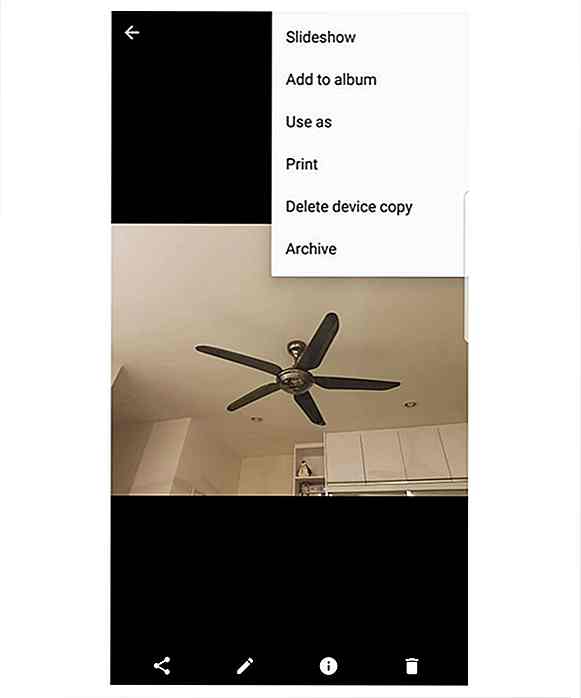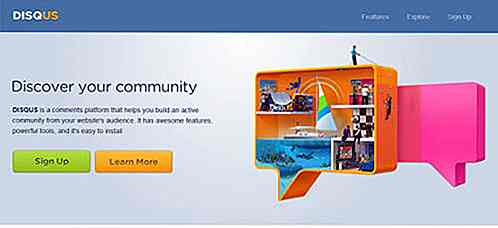es.hideout-lastation.com
es.hideout-lastation.com
11 maneras de acelerar Google Chrome
Uno de los usuarios de navegadores web más populares es Google Chrome, pero a pesar de todas las actualizaciones de funciones y correcciones de errores, Chrome puede ser lento a veces debido a algunas de sus características, extensiones o aplicaciones.
La buena noticia es que hay varios consejos y trucos, y hacks que ayudan a mejorar la velocidad y la sensibilidad general de este navegador, que posteriormente puede mejorar la carga de la página y la velocidad de navegación web. En esta publicación, analizaremos 11 formas de acelerar tu Chrome.
Deshacerse de lo que no necesita
Estos consejos y trucos desactivan varias funciones innecesarias e innecesarias de Chrome para permitir que el navegador cargue páginas web más rápido. Estos incluyen extensiones, complementos y aplicaciones web que no necesita.
1. Deshabilitar extensiones evitables
Las extensiones son herramientas que amplían la funcionalidad del navegador Chrome, que son útiles, pero que en realidad pueden ser menos útiles de lo que piensas. Las extensiones se ejecutan principalmente en segundo plano, y analizan o filtran las páginas web antes de que se muestren en la pantalla, pero también cargan su propio paquete de datos de Internet.
Para obtener mejores velocidades de navegación y buenos tiempos de respuesta, desactive y / o elimine extensiones que realmente no necesita.
Para deshabilitar extensiones, no necesita:
- Escribe " chrome: // extensiones " en la barra de ubicación de Chrome. Alternativamente, puedes ir a Opciones de Chrome > Más herramientas> Extensiones .
- Desmarque Habilitado las extensiones que desea desactivar o haga clic en el icono de la Papelera para eliminar la extensión.
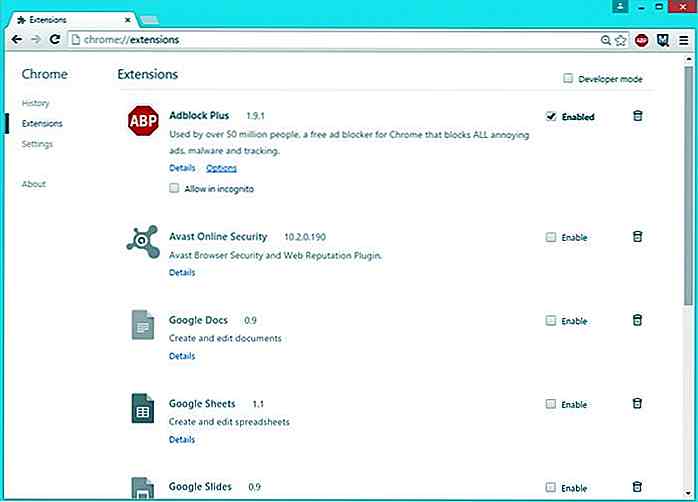 2. Deshabilitar Complementos Innecesarios
2. Deshabilitar Complementos Innecesarios Los complementos son muy parecidos a las extensiones. Proporcionan funcionalidades extendidas para el navegador. Chrome viene con pocos complementos integrados proporcionados por Google (como Chrome PDF Viewer, Native Client, etc.) y puede llevar complementos mediante otro software instalado en su computadora. Los complementos, como las extensiones, pueden ralentizar el navegador y obstruir la memoria y los recursos de la red.
Para deshabilitar los complementos, no es necesario:
- Escribe " chrome: // plugins " en la barra de direcciones de Chrome.
- Haga clic en Deshabilitar para deshabilitar el complemento que ya no necesita.
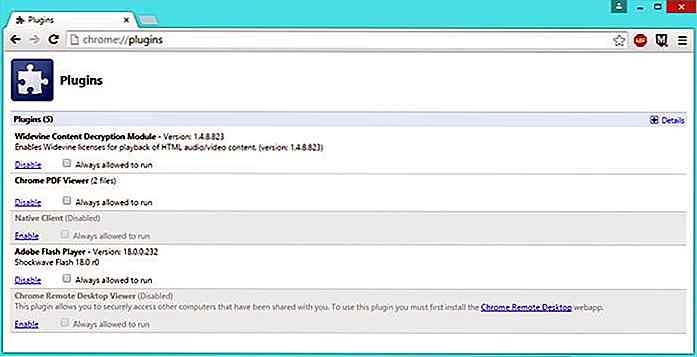 3. Eliminar aplicaciones web innecesarias
3. Eliminar aplicaciones web innecesarias Google Chrome no es solo un navegador web. También es una plataforma de aplicaciones para aplicaciones web. Puede ejecutar aplicaciones web instaladas localmente escritas usando HTML5, CSS y JavaScript. Si bien las aplicaciones web no cargan recursos como lo hacen los sitios web, si no los necesita, elimínelos.
Para eliminar aplicaciones web innecesarias:
- Escribe " chrome: // apps " en la barra de direcciones de Chrome o haz clic en Aplicaciones en la barra de marcadores.
- Haga clic con el botón derecho en la aplicación que desea eliminar, seleccione Eliminar de Chrome ... y haga clic en el botón Eliminar para confirmar la eliminación.
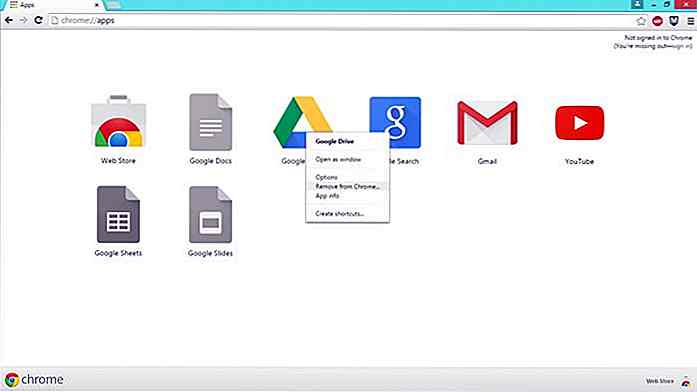 4. Habilitar recursos de captura previa
4. Habilitar recursos de captura previa Google Chrome viene con muchas funciones inteligentes, como predicción de red, corrección ortográfica, precarga de recursos, etc. El precargador o preloader de recursos proporciona sugerencias inteligentes sobre las páginas o enlaces que es más probable que el usuario abra después, cargando esas páginas / enlaces en el antecedentes antes de que realmente los abres.
Para habilitar la función de captación previa en el navegador Chrome:
- Dirígete a Opciones de Chrome > Configuración> Mostrar configuración avanzada ...
- Marque la opción " Obtener recursos antes de cargar páginas más rápido ".
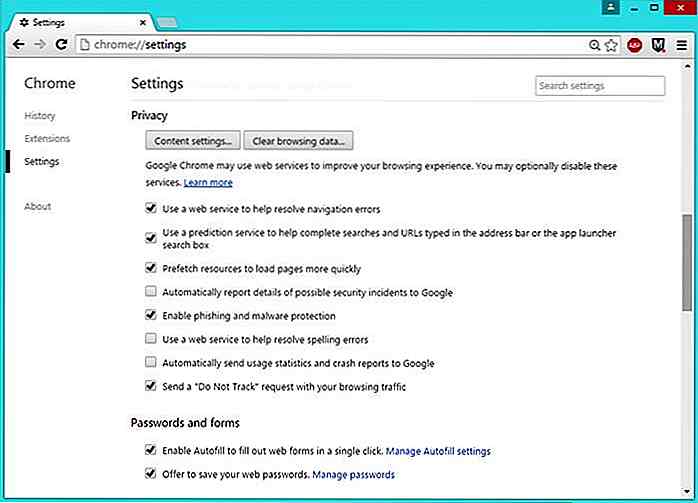 Habilitar hacks secretos
Habilitar hacks secretos Google Chrome incluye muchas características secretas y experimentales bajo su capó. Estos son experimentos realizados por el equipo de desarrolladores de Chrome: algunos pueden no estar diseñados para usuarios novatos, otros pueden no funcionar para algunos dispositivos y otros pueden no ser buenos para su computadora también.
Pero afortunadamente para nosotros hay algunos experimentos que son lo suficientemente útiles como para impulsar los motores de carga y representación de páginas del navegador .
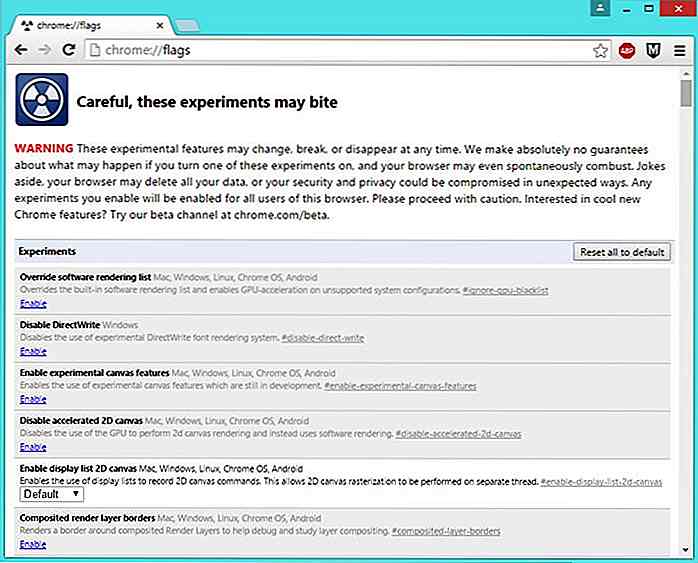 De nuevo, algunos de ellos pueden no funcionar para algunos dispositivos, y si te encuentras en una situación como esta, simplemente deshaz el truco para volver a la normalidad.
De nuevo, algunos de ellos pueden no funcionar para algunos dispositivos, y si te encuentras en una situación como esta, simplemente deshaz el truco para volver a la normalidad.5. Características experimentales de la lona
Las características de Canvas experimentales permiten que Chrome utilice lienzos opacos para amplificar los tiempos de carga y aumentar el rendimiento.
Para habilitar las características de lienzo experimental:
- Vaya a " chrome: // flags / # enable-experiment-canvas-features ".
- Haga clic en Habilitar y luego botón Volver a iniciar ahora
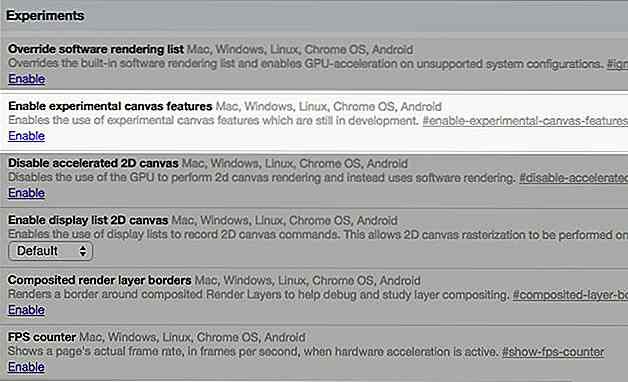 6. Fast Tab / Window Close
6. Fast Tab / Window Close La opción Fast Tab / Window Close aumenta el tiempo de respuesta del navegador cuando un usuario intenta cerrar pestañas o ventanas. Al habilitar esta característica, se ejecuta el controlador onUnload.js de una pestaña independientemente de la interfaz gráfica y se acelera el proceso de cierre.
Para habilitar la función rápida de tab / window close:
- Escriba " chrome: // flags / # enable-fast-unload " en la barra de direcciones
- Haga clic en Habilitar y luego botón Volver a iniciar ahora
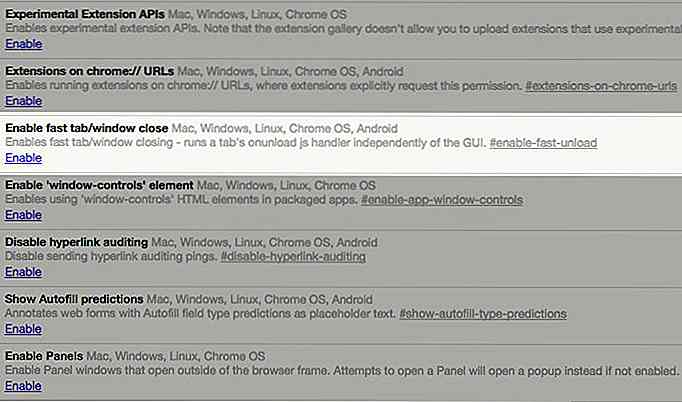 7. Predicción de desplazamiento
7. Predicción de desplazamiento La función de predicción de desplazamiento le dice al navegador Chrome que prediga la posición futura del dedo durante las volutas, lo que permite que el motor represente el marco antes de que la página vuelva a desplazarse.
Para habilitar la predicción de desplazamiento:
- Escriba " chrome: // flags / # enable-scroll-prediction " en la barra de direcciones
- Haga clic en Activar y luego Reiniciar ahora .
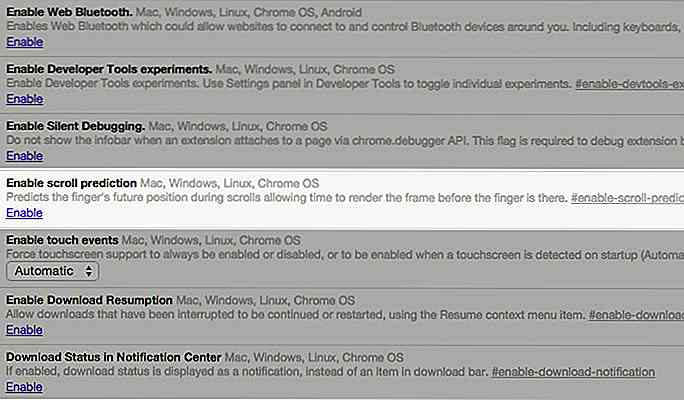 8. Azulejos máximos
8. Azulejos máximos Maximum Tiles se refiere a las fichas para el área de interés. Al aumentar la cantidad máxima de mosaicos, Chrome puede mostrar más casillas según sus intereses o historial de navegación, lo que le permite abrir rápidamente un nuevo sitio web desde el área de interés.
Para aumentar el número máximo de fichas:
- Dirígete a " chrome: // flags / # max-tiles-for-interest-area " en tu navegador
- Elija 512 del menú desplegable. Haz clic en Relanzar ahora .
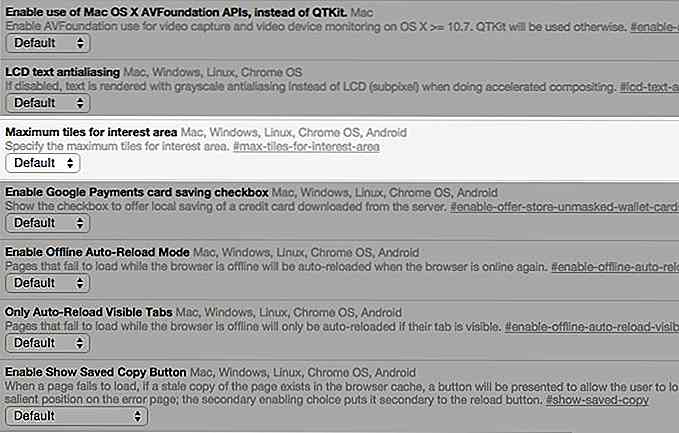 9. Raster Threads
9. Raster Threads Raster Threads es responsable de mostrar imágenes en Chrome. Aumentar el número de subprocesos de trama mejora el tiempo de renderizado de la imagen y, por lo tanto, influye en el tiempo de carga de la página.
Para aumentar el número de subprocesos ráster:
- Abra " chrome: // flags / # num-raster-threads " en Chrome.
- Seleccione 4 en el menú desplegable y haga clic en Relanzar ahora .
 10. Respuestas en Sugerir
10. Respuestas en Sugerir La función "Respuestas en sugerir" le permite a Chrome mostrar respuestas a ciertos tipos de consultas (principalmente preguntas) directamente en la lista de sugerencias de Omnibox . Después de habilitar esta función, ya no necesita esperar a que la página se cargue para ver las respuestas a sus consultas.
Para habilitar las respuestas en Sugerir:
- Escriba " chrome: // flags / # answers-in-suggest " en la barra de direcciones.
- Seleccione Habilitado en el menú desplegable. Haga clic en el botón Relanzar ahora .
11. Caché simple para HTTP
Simple Cache es el nuevo mecanismo de caché para Google Chrome. Funciona mejor que el viejo sistema de almacenamiento en caché, confiando en el sistema de archivos para la asignación de espacio.
Para habilitar la memoria caché simple:
- Vaya a " chrome: // flags / # enable-simple-cache-backend " en su navegador.
- Seleccione Habilitado en el menú desplegable. Haga clic en el botón Relanzar ahora .
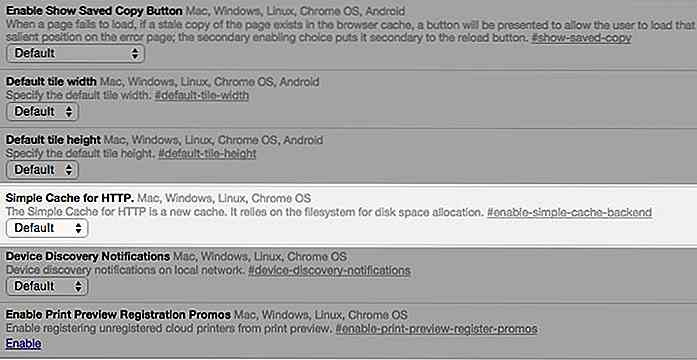 Envolver
Envolver ¿Cómo es tu experiencia de navegación con Chrome después de seguir estos consejos y trucos? ¿Tiene más consejos y trucos o hacks para acelerar Google Chrome?
Por favor, háganos saber mediante los comentarios.
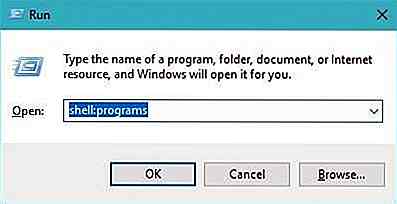
Cómo ejecutar tareas personalizadas en Windows 10 con Cortana
Disfruto dictar comandos a Cortana en mi PC con Windows, sin embargo, hay ciertas tareas que Cortana no puede hacer . Y así, seguí buscando la forma de hacer más con Cortana sin esperar a que Microsoft agregara más comandos.Mi objetivo era ampliar la funcionalidad de Cortana y, afortunadamente, permite ejecutar o ejecutar cualquier script o programa instalado en la computadora, lo que significa que puedo crear un script de shell o de lote o crear mi propio programa para hacer casi cualquier cosa. De
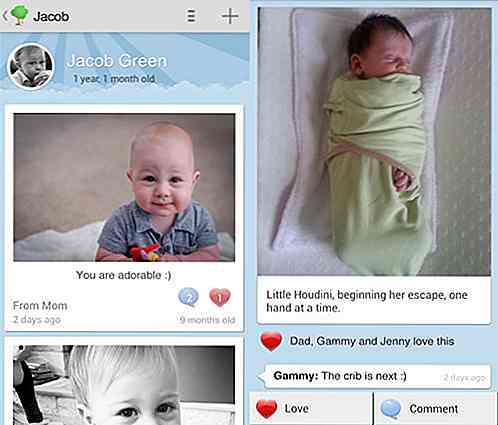
Las 10 mejores aplicaciones para registrar los hitos y logros de su bebé
Tener un hijo es una de las grandes alegrías de la vida, o eso me dicen. Si es un padre nuevo, es natural que quiera documentar y registrar la vida de su bebé . Ya sea un registro diario o hitos como la primera palabra o el primer cumpleaños, nunca habrá escasez de recuerdos que necesiten documentación . Ade